Vamos a mostrarte un listado de trucos para WhatsApp muy interesantes que tendrías que conocer. Algunos probablemente los conozcas, pero otros quizá no y seguramente te serán muy útiles. Son muy sencillos y pueden comenzar a formar parte de tu rutina diaria una vez que sepas aprovecharlos.
Los trucos que verás puedes aplicarlos casi en su totalidad de manera indistinta en la aplicación de WhatsApp para el iPhone, para Android y también en las versiones web y en la de escritorio.
Desactiva el doble check azul
Quitar la opción de que tus contactos sepan que has leído un mensaje recibido es buen truco si no quieres que te estén controlado sobre si lees lo que te envían, así luego no están con compromisos y discusiones sobre si has visto un mensaje y la persona que te lo envió te acusa de no contestarle.
Es el famoso doble check azul, que puedes desactivar desde WhatsApp en tu móvil, pero tiene una desventaja. La desventaja es que, al desactivar esta opción, tampoco podrás saber si los que envías tú han sido leídos. Veamos cómo puedes deshabilitar este parámetro:
- En WhatsApp para iPhone, entra en configuración/privacidad. Ahora desmarca la casilla “confirmaciones de lectura”.
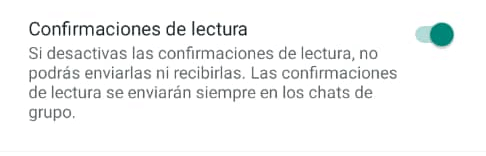
Lee mensajes de WhatsApp sin que se enteren
Una posibilidad intermedia sino quieres desactivar el doble check azul, pero quieres leerlos sin que se enteren es leer los mensajes en secreto, sin que se entere nadie. Y esto lo puedes hacer en WhatsApp para Android y también en la versión para el iPhone.
El truco está en leer los mensajes que recibes desde el centro de notificaciones de tu móvil, ahí podrás leerlos sin que las personas que te los envían les aparezca el doble check azul que verifican que han sido leídos. Especialmente útil para mensajes recientes y más bien cortos, también puedes leernos con el modo avión activado.
Si son largos, es muy probable que debas entrar en WhatsApp para leerlos, pero si haces eso, ya sabrán que los has leído, siempre que tengas el doble check azul habilitado, si lo desactivas no. Seguro que conocías este interesante truco, que puede ser muy útil en distintos momentos.
Responde rápidamente a los mensajes
Un truco que ya deberías conocer de WhatsApp es la posibilidad de responder rápidamente a los mensajes entrantes sin necesidad de acceder a la app, puedes hacerlo directamente desde la barra de notificaciones cuando te llega el mensaje, ahí podrás contestarlos fácilmente.
Dependiendo del móvil que tengas, bastaría con dejar pulsado unos segundos el mensaje que ves en las notificaciones para abrir el cajón en el que escribir la respuesta y luego enviarlo desde ahí directamente y de forma rápida, es una opción disponible desde bastante tiempo.
Utiliza el modo oscuro de WhatsApp
Puede resultarte interesante la manera de activar el modo oscuro de WhatsApp. Lo que hace esta funcionalidad es modificar la apariencia de la app, haciendo que adquiera un tono oscuro, perfecta para chatear por la noche o en entornos oscuros, y así proteger nuestra salud ocular. Así puedes habilitar el modo oscuro de WhatsApp para iPhone:
- Entra en ajustes/pantalla y brillo y marca la opción “oscuro”.
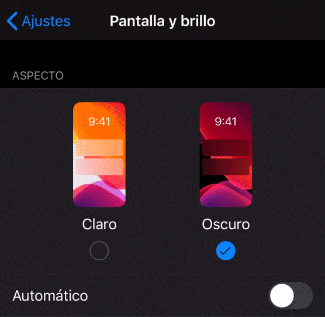
En WhatsApp para Android se habilita así:
- Abre WhatsApp y entra en ajustes/chat/tema.
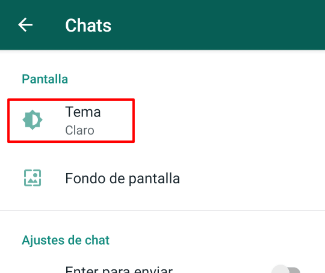
- Ahí podrás seleccionar la opción “oscuro”.
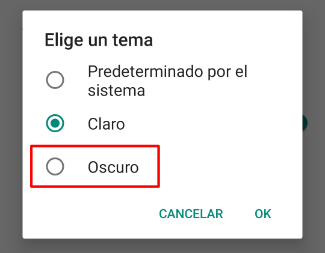
Utiliza formatos de texto (negrita, subrayado, etc.)
Utilizar formatos de texto te convertirá en todo un profesional, y la idea está en aprovechar este recurso en ciertos momentos, cuando quieres enfatizar el texto que quieres enviarte. WhatsApp ofrece la opción de aplicar diferentes formatos como negrita, subrayado, techado, etc.
Dependiendo de lo que quieras poner, veamos lo que tienes que escribir para activar cada opción de formato:
- Negrita: debes colocar la palabra o frase que deseas enviar en negrita dentro de dos asteriscos, por ejemplo *El Grupo Informático*.
- Cursiva: coloca la frase o palabra dentro de guiones bajos, uno al principio y otro al final, de la siguiente manera: _El Grupo Informático_.
- Tachado: pon la frase o texto entre virgulillas para lograrlo, como en el ejemplo siguiente: ~El Grupo Informático~.
- Monoespacio: se trata de poner la palabra o frase entre comillas, como este ejemplo: ```El Grupo Informático```.
- Listas de ítems: solo tienes que poner el símbolo * o también un guión normal (-) para hacer una lista de cosas en una conversación.
- Lista numerada: para poner una lista de este tipo bastará con ir poniendo números de manera consecutiva, por ejemplo, 1. texto, 2. Texto, etc. Es decir, una cifra seguida de un punto.
- Línea de código: habría que poner el texto o frase entre acentos graves.
- Citas: solo hay que añadir el símbolo > al inicio del texto o palabra.
Pero hay más, también puedes cambiar la fuente de WhatsApp, aunque para ello hay que recurrir a herramientas externas, que no siempre es lo más eficaz y cómodo, y resulta mucho más trabajoso. Pero si lo prefieres, quizá te interese agrandar la letra de WhatsApp, sobre todo, si tienes falta de vista y necesitas ver el texto más grande, o porque te gusta más así.
Envía notas de voz sin dejar pulsada la pantalla
¿Sabías que existe un truco para enviar notas de voz en WhatsApp sin dejar pulsada la pantalla? Es probable que ya lo conozcas, pero te lo vamos a recordar por si acaso hace tiempo que no lo aprovechas, y será muy útil para todos aquellos que lo desconocían.
Basta con acudir a la conversación en la que queremos grabar la nota de voz de WhatsApp, dejar pulsado durante unos segundos el icono del micrófono y sin soltarlo deslizar con el dedo hacia arriba, verás que la grabación quedará bloqueada porque aparece un candado, una vez quites tu dedo podrás grabar sin tener que pulsar la pantalla.
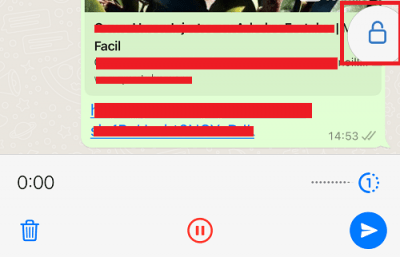
Escucha tus audios antes de enviarlos
Otra cosa que probablemente no sepas es que es posible escuchar tus audios de WhatsApp antes de enviarlos, y así verificar que está bien lo que va a recibir la persona. Este truco es muy interesante y puedes aprovecharlo de la siguiente forma:
- Abre la conversación, graba un audio bloqueando la grabación para grabarlo sin mantener presionada la pantalla. Cuando lo tengas listo, pulsa en el icono de pausa para pausar la grabación, y ahora podrás escuchar todo lo que llevas grabado hasta ahora, puedes seguir grabando, eliminarlo o enviarlo.
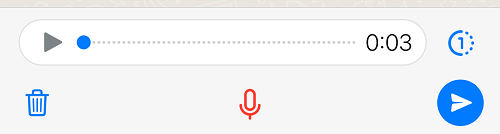
Envía un emoji de gran tamaño
Quizá este sea uno de los trucos más desconocidos que veas en esta lista y es que puedes enviar un emoji de gran tamaño, cualquiera de los que tienes disponibles en WhatsApp. Tan solo tienes que dejarlo pulsado y sin soltarlo lo mueves a la conversación, se añadirá como un archivo multimedia en forma de foto, pero con un tamaño más grande.
Quita el sonido a los vídeos antes de enviarlos
Otra cosa que igual no sabes es que puedes quitarle el sonido a los vídeos que envías para que los destinatarios puedan verlo, pero no oírlo, solo tienes que pulsar en el icono del clip para enviar el vídeo, y luego en el icono del sonido para silenciarlo y que se envíe sin ningún tipo de sonido, aunque originalmente lo tenga.
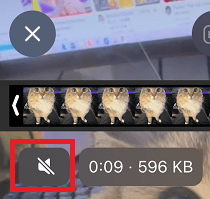
Utilizar dos WhatsApp en un único móvil
Hasta el momento, el único truco que te permite utilizar dos cuentas de WhatsApp en un mismo dispositivo pasa por utilizar WhatsApp y WhatsApp Business, ideal cuando tu móvil es dualSIM o no necesariamente así, sino que cuentas con un WhatsApp personal y otro profesional.
En ese caso, utilizarías tu propio número personal para registrar la instancia de WhatsApp “normal” y el número de tu WhatsApp “profesional” en WhatsApp Business, así tendrás la opción de dos cuentas sin necesidad de tener otro smartphone.
Bloquea el acceso con huella o Face ID
Es posible bloquear el acceso a WhatsApp mediante tu huella dactilar o con Face ID si tienes un iPhone, así solo podrá acceder el propietario del teléfono y nadie más. Se configura de la siguiente forma:
- Entra en WhatsApp y luego a Configuración/Privacidad/bloqueo de pantalla.
- Ahí puedes activar la opción “requerir Face ID", o también Touch ID o huella.
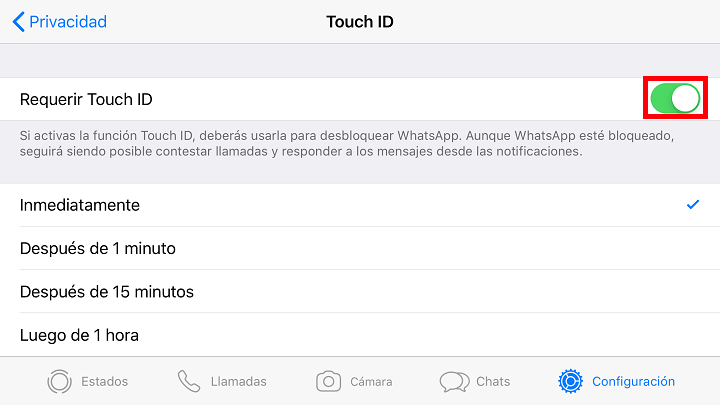
Evita que te añadan a grupos
Puedes evitar que tus contactos te añadan a grupos, y así evitar estar dentro de conversaciones grupales en las que no estás interesado. Es un truco que puedes habilitar de la siguiente forma:
- Entra en WhatsApp y luego a configuración/privacidad/grupos.
- Ahí selecciona la opción “Mis contactos, excepto” y elígelos todos para que nadie pueda añadirte a ningún grupo.
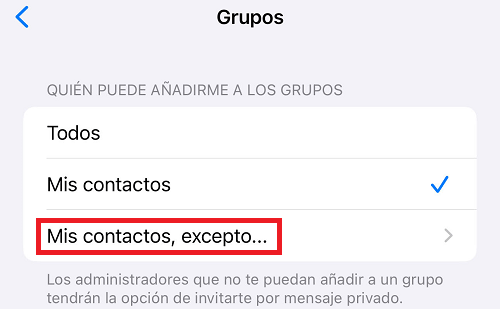
Cierra sesiones de WhatsApp en otros dispositivos
Si eres de los que sueles abrir varias instancias de WhatsApp en diferentes dispositivos (WhatsApp Web en un navegador, en WhatsApp Desktop, etc.), quizá te interese conocer el truco para cerrar todas esas sesiones que ya no utilizas o incluso para cerrar sesiones sospechosas. Si ese es tu caso, puedes seguir estos pasos:
- Abre WhatsApp y luego entra en configuración/dispositivos vinculados. Ahí pulsa en la sesión que quieres cerrar y presiona sobre “cerrar sesión”.
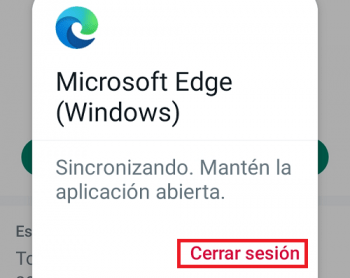
Bloquea el acceso a ciertos chats
¿Sabías que ya puedes bloquear con huella o Face ID el acceso a ciertos chats? Es ideal si algún amigo o familiar suele coger tu teléfono más de lo que te gustaría para curiosear, y la realidad es que puedes bloquear que nadie pueda acceder a algunas conversaciones. Sigue estos pasos:
- Abre WhatsApp y sitúate en la pestaña de chats. Fíjate en la conversación que quieres bloquear y a continuación déjala pulsada durante unos segundos, a continuación, pulsa en la opción “bloquear chat”.
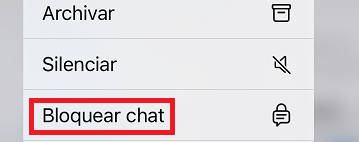
- Pulsa en “continuar” y listo, ahora ese chat estará dentro de la lista de “chats bloqueados”, así que cuando quieras abrirlo tendrás que dirigirte a esa nueva sección, que solo podrás abrir si la desbloqueas con tu huella o Face ID.
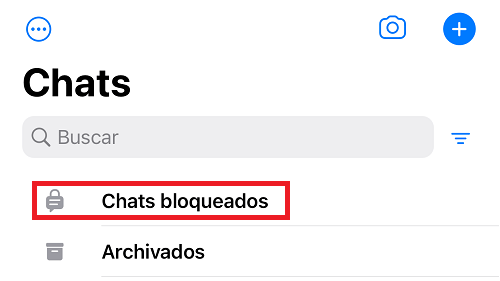
Activa la verificación en dos pasos
Si quieres proteger la seguridad de tu cuenta de WhatsApp para evitar hackeos, es necesario que aproveches el truco de activar la verificación en dos pasos de la app, es algo que haces en pocos segundos y te permitirá aportar un extra de protección. Así debes hacerlo:
- Entra en WhatsApp y luego en configuración/cuenta/verificación en dos pasos. Ahí podrás activarla y solo tienes que seguir los pasos del asistente.
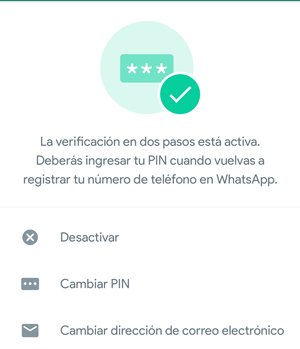
Protege tu IP en las llamadas
También deberías poner en práctica otro truco para proteger tu IP cuando haces llamadas por WhatsApp, de manera que estés más seguro frente a posibles hackeos. Tu ubicación puede quedar al descubierto durante las llamadas y es posible proteger este parámetro.
Ahora bien, sí que podrías notar que la calidad de las llamadas podría ser inferior. En cualquier caso, es muy importante que lo actives, se hace así:
- En WhatsApp, abre configuración/privacidad/avanzada. Luego habilita la opción “proteger dirección IP en las llamadas”.
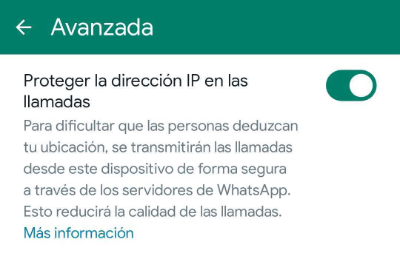
Vuelve al fondo original de las conversaciones
Si eres de los que te gusta personalizar la app en la medida de lo posible, por ejemplo, cambiando de color el teclado de WhatsApp o modificando los fondos, pero ya te has aburrido de esto último, es posible volver a poner el fondo original en las conversaciones de WhatsApp.
Puedes cambiarlo en WhatsApp para Android, para el iPhone (para una sola conversación o para todas) e incluso también mediante WhatsApp Web o Desktop.
Configura un proxy para usar en WhatsApp
Puede también venirte muy bien conocer este truco, y es que puedes configurar un proxy en WhatsApp para evitar el bloqueo de uso por algún motivo concreto. Primero tienes que elegir un buen proxy, y una vez lo tengas, así podrás configurarlo:
- Entra en WhatsApp y luego en configuración/almacenamiento y datos, ahí entra en “proxy”.
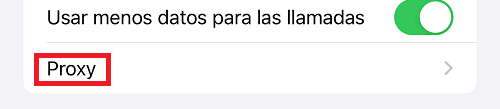
- Ahora pulsa sobre “configurar proxy” e introduce los datos del proxy, cuando lo tengas pulsa en “guardar” y listo.
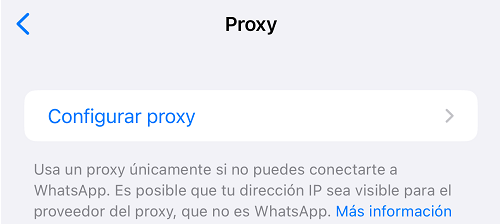
Fija conversaciones en la pestaña “chats”
Seguimos con más trucos de WhatsApp y en esta ocasión deberías saber aquel que te permite fijar las conversaciones en la pestaña chats de WhatsApp para tenerlos mejor localizados, útil cuando tienes muchas conversaciones con multitud de personas, pero tienes prioridad por algunas. Puedes fijarlas de la siguiente forma:
- Sitúate en la pestaña “chats” de WhatsApp y desliza hacia la derecha la conversación que quieres fijar, ahora pulsa sobre “fijar” y quedará fijada en la parte superior de esa sección. Puedes hacerlo con un máximo de 3 chats.
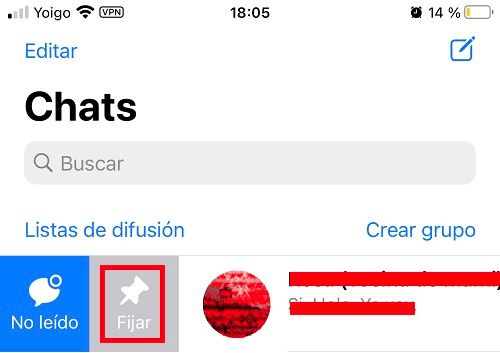
Silencia llamadas de desconocidos
Otro truco indispensable que ya deberías saber es aquel que te permite silenciar llamadas de desconocidos, es decir, cuando te llaman personas por WhatsApp que no tienes en tu agenda de contactos, así evitas molestias innecesarias. Esa opción se activa así desde la app:
- En WhatsApp, vete a configuración/privacidad y pulsa sobre “llamada”, ahora habilita el parámetro “silenciar las llamadas de números desconocidos”.
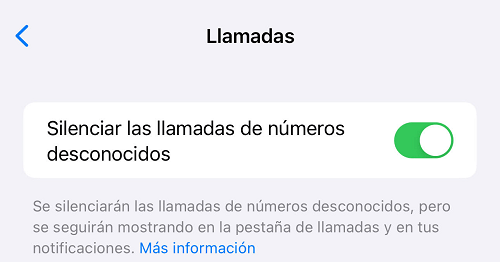
Y listo, las llamadas entrantes se silenciarán, pero sus llamadas te aparecerán en la pestaña de llamadas indicándote de que te llamaron, también en tus notificaciones.
Guarda una conversación al completo
¿Sabías que puedes guardar una conversación al completo con un truco del propio WhatsApp? La clave está en utilizar una opción llamada “exportar chat”, que convierte la conversación en un archivo de texto que luego puedes leer y guardar para una posterior consulta.
Esta posibilidad puedes utilizarla, por ejemplo, cuando necesitas liberar espacio en WhatsApp, exportando la conversación, para luego puedes vaciar la conversación o eliminarla si lo ves más adecuado. Esto lo haces así:
- Entra en la conversación de WhatsApp que quieres guardar y a continuación pulsa en el nombre arriba, luego baja y pulsa en “exportar chat”.
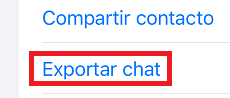
- Elige si quieres añadirle los archivos multimedia o no.
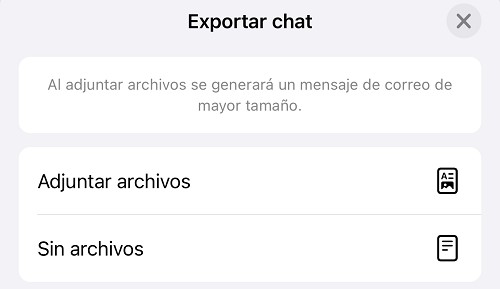
- Por último, envíate la conversación por correo a ti mismo o compártela por otra aplicación, verás un archivo comprimido con la conversación en formato txt.
Envía imágenes, vídeos o audios de visualización única
Puedes enviar imágenes, vídeos e incluso audios a tus contactos para que solo los puedan ver una única vez, una interesante opción que puede ser útil en diversas circunstancias. Una vez que ese archivo es abierto, quedará borrado del chat y no podrá verlo más. Puedes activarlo así:
- En la conversación, cuando vayas a enviar el audio, imagen o vídeo, pulsa en el número 1 que aparece junto al icono de enviar, así configurarás que el archivo enviado sea de visualización única, ya luego puedes enviarlo con normalidad.
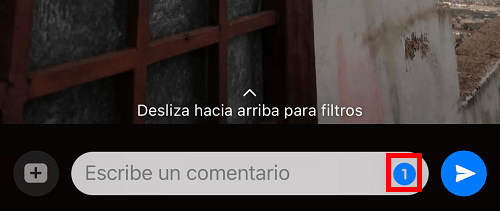
Marca mensajes importantes
Puedes marcar mensajes importantes dentro de una conversación de WhatsApp, aquellos que consideres que en algún momento tendrías que consultar. Eso lo haces de la siguiente forma:
- Entra en la conversación de WhatsApp y ubica el mensaje que quieres destacar, déjalo pulsado durante unos segundos y marca la opción “destacar”, el mensaje ahora tendrá una estrella y si más adelante quieres consultarlo puedes hacerlo a través pulsando sobre el nombre del chat en la parte superior y entrando en la sección “mensajes destacados”.
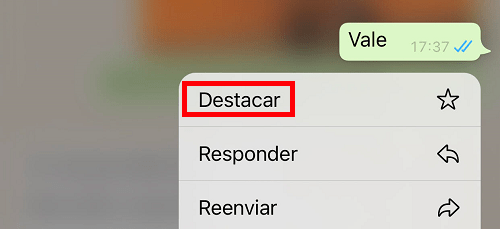
Evita la descarga automática de archivos
También puedes aprovechar el truco para evitar la descarga automática de archivos de WhatsApp cuando te llega alguno. Puedes configurar que solo sean descargados con WiFi, con WiFi y datos o nunca, y te resultará útil aprovechar esta opción en determinados momentos.
Para usarla, sigue estos pasos:
- Dentro de WhatsApp, entra en configuración/almacenamiento y datos. Ahí vete a la sección “descarga automática de archivos” y ahí podrás elegir si no quieres que se realice la descarga automática de fotos, audios, vídeos y documentos, o si hacerlo con WiFi o datos.
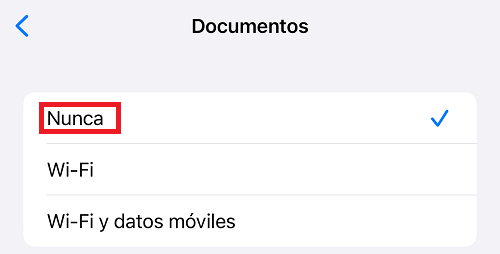
Responder en privado a un mensaje enviado en un grupo
¿Sabías que es posible responder en privado a un mensaje concreto enviado dentro de un grupo de WhatsApp? Quizá te gustaría dar una respuesta a algún mensaje publicado en el interior de una conversación grupal escrito por alguna persona, pero no quieres hacerlo público.
Es decir, que solo quieres que la respuesta la reciba la persona que lo escribió y hay un truco de WhatsApp que te permite hacerlo, haz así:
- Localiza el mensaje que quieres responder que fue enviado a través del grupo y déjalo pulsado, ahora selecciona la opción “más/responder en privado” y se abrirá una conversación privada con la persona en cuestión citando el mensaje que escribió en el grupo para que puedas responderle.
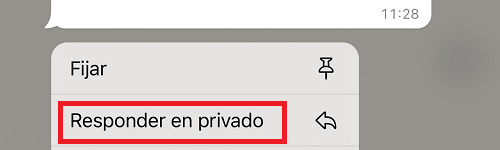
Envía un vídeo como GIF
¿A que no conocías un truco que te permite enviar un vídeo de WhatsApp como GIF? Es algo que muy poca gente sabe, aunque tiene una limitación, es posible hacer cuando se trata de un vídeo muy corto, de menos de 10 segundos de duración. Haz lo siguiente:
- En una conversación, adjunta un vídeo y antes de enviarlo te aparece la opción de GIF, pulsa sobre el icono GIF que ves arriba y se convertirá a este formato de imagen.
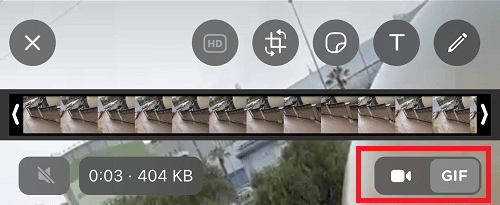
Personaliza el tono de notificación de un contacto
Si lo prefieres, puedes personalizar el tono de notificación de uno o varios contactos para que cada mensaje que recibas de ellos se oiga diferente. Veamos cómo puedes hacerlo:
- Entra en la conversación del contacto al que quieres cambiarle el sonido de notificación, a continuación, pulsa en su nombre de perfil.
- Ahora baja por la ficha de información y entra en “fondo de pantalla y sonido”.
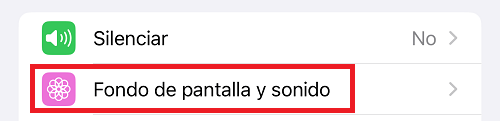
- En “tono de alerta”, selecciona el nuevo sonido y listo.
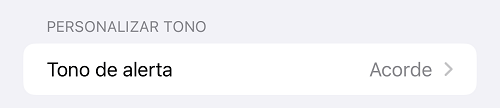
Envía una imagen o vídeo en calidad HD
Desde no hace mucho tiempo se pueden enviar imágenes y vídeos en calidad HD, con lo que pesan más, pero se ven mucho mejor, así que tardan más en enviarse. Hasta hace poco tiempo, tenías que aplicar ciertos trucos para hacer esto, pero ya se puede hacer de forma nativa siguiendo estos pasos:
- Adjunta la imagen o vídeo que vayas a enviar en cualquier conversación y pulsa en el icono “HD” que aparece arriba.

- Ahora elige “calidad HD” y envía el archivo.
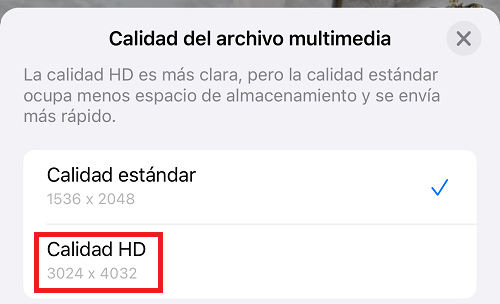
Silencia Estados para evitar verlos por descuido
Es posible silenciar los Estados de WhatsApp de ciertos contactos si no quieres verlos por descuido, y es que una vez visualizas alguno, el siguiente aparece de manera automática y quizá no te interese verlo. Si quieres evitar esto, sigue estos pasos:
- En WhatsApp, dirígete a la sección “Estados” o “Novedades” y deja pulsado el Estado que no quieres volver a ver más, pulsa sobre “silenciar”, así no lo verás más en novedades y tampoco se visualizará.
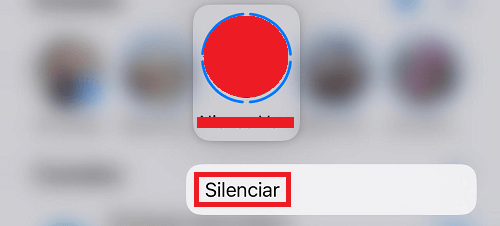
Acceso directo a la conversación de WhatsApp
Si tienes un móvil Android, puedes crear un acceso directo a la conversación y colocarla en el escritorio de aplicaciones, así podrás entrar directamente al chat. Sigue estos pasos:
- Dentro de la conversación que quieres tener como acceso directo, pulsa en el botón de los tres puntos y luego en “crear acceso directo”.
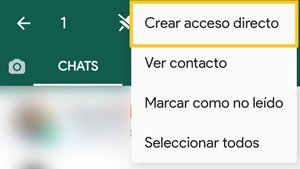
- Ahora añádelo a la pantalla de inicio y listo, cada vez que lo pulses entrarás de forma directa a la conversación.
Añade contacto con código QR
Cuando quieres hablar con alguien por WhatsApp que todavía no tienes en tu lista de contactos, tienes que agregarlo a la agenda y luego que está disponible en la app para abrir un chat, un proceso que lleva unos segundos, pero puedes reducirlo a un paso con un truco que pocos sabes.
Es posible añadir un contacto de WhatsApp mediante tu código QR, el contacto al que quieres agregar solo tienes que decirle que entre en la configuración de la app y justo donde aparece el nombre, aparece el icono de un código QR, al abrirlo podrás escanearlo y se añadirá a los contactos.
Acelerar audio de WhatsApp
En caso de que quieras escuchar un audio más rápido, tienes la opción de acelerar los audios de WhatsApp en hasta dos velocidades, útil cuando se trata de una nota de voz muy larga y quieres oírla más rápidamente.
Solo tienes que reproducir el audio y pulsar en el icono 1x que aparece a la derecha o izquierda, si lo pulsas otra vez se oirá a velocidad 1,5x y al pulsarlo nuevamente lo oirás a 2x.
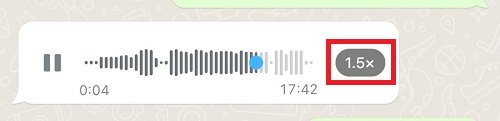
Enviar un mensaje a personas que no sean tus contactos
Existe un truco para enviar un mensaje a cualquier persona que no tengas en tu agenda telefónica sin necesidad de agregarla. Puedes hacerlo así:
- Abre tu navegador habitual, sea en el móvil o en el ordenador y copia el siguiente enlace, sustituyendo los asteriscos por el número de teléfono al que quieres enviarle el mensaje.
https://api.whatsapp.com/send?phone=+34*********
- Y listo, luego se abrirá una conversación en WhatsApp con ese número para que puedas escribirle lo que quieras.
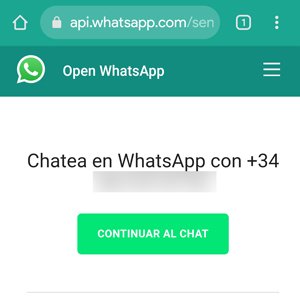
Silenciar chats grupales de WhatsApp
En ocasiones te interesará saber la forma de silenciar chats grupales de WhatsApp, sobre todo, cuando hay gran cantidad de participantes y hay una conversación constante que parece no tener fin nunca. Así puedes aprovechar este útil truco:
- Localiza el grupo en la pestaña de “chats” y desliza la conversación hacia la izquierda con tu dedo, o también entra del grupo y pulsa en el nombre arriba, luego pulsa en “silenciar”.
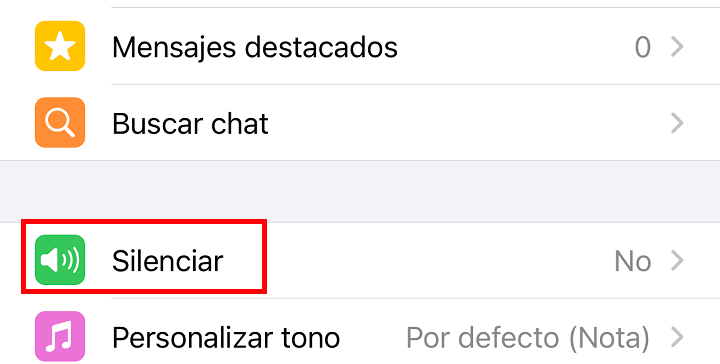
- Ahora selecciona el tiempo que quieres que esté silenciado, puedes elegir entre 8 horas, 1 semana o para siempre.
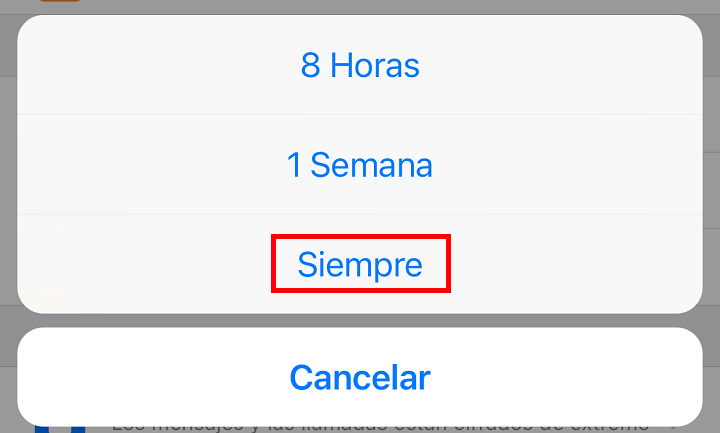
Oculta tu estado de línea, última vez y otros datos
Para proteger tu privacidad en WhatsApp frente a tus contactos dispones de la posibilidad de ocultar tu estado de línea de WhatsApp, así como tu última conexión a la app y también la foto de perfil y estados de texto. Veamos cómo puedes hacerlo:
- Entra en configuración/privacidad, ahora configura quién quieres que vean esos parámetros, si algunos contactos, nadie o todo el mundo.
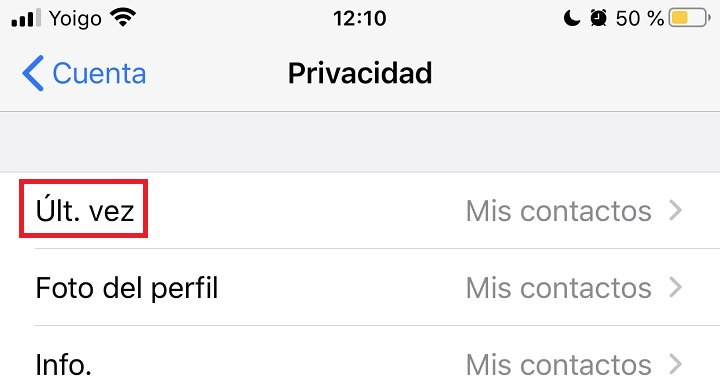
Todos estos trucos de WhatsApp deberías aprovecharlos en algún momento, te permiten exprimir al máximo todo el potencial que ofrece la app de mensajería instantánea y seguro que algunos de ellos probablemente no los conocías, pero ahora los pondrás en práctica.
- Ver Comentarios



